- Μέρος 1. Πώς να διορθώσετε ένα iPad που δεν μπορεί να ελεγχθεί για ενημέρωση με επανάληψη λήψης της ενημέρωσης
- Μέρος 2. Πώς να διορθώσετε ένα iPad που δεν μπορεί να ελέγξει για ενημέρωση με το FoneLab System Recovery iOS
- Μέρος 3. Πώς να διορθώσετε ένα iPad που δεν μπορεί να ελέγξει για ενημέρωση ελευθερώνοντας χώρο
- Μέρος 4. Συχνές ερωτήσεις σχετικά με τον τρόπο επιδιόρθωσης ενός iPad που δεν μπορεί να ελεγχθεί για ενημέρωση
Ανακτήστε τα δεδομένα σας από το iPhone στον υπολογιστή εύκολα.
4 Κορυφαίες επιδιορθώσεις για την αδυναμία ελέγχου για ενημέρωση στο iPad
 αναρτήθηκε από Λίζα Οου / 29 Ιαν 2024 09:00
αναρτήθηκε από Λίζα Οου / 29 Ιαν 2024 09:00 Γιατί το iPad μου λέει ότι δεν μπορώ να ελέγξω για ενημερώσεις; Ανακάλυψα ότι υπάρχουν νέες δροσερές λειτουργίες στις νεότερες εκδόσεις iOS. Έτσι, προσπάθησα να ενημερώσω το λογισμικό iPad μου, αλλά έλαβα ένα μήνυμα σφάλματος στην οθόνη. Ξέρει κανείς τι προκαλεί αυτό το πρόβλημα ενημέρωσης λογισμικού; Επίσης, ελπίζω ότι κάποιος μπορεί να παρέχει αξιόπιστες επιδιορθώσεις, ώστε η συσκευή μου να το αντιμετωπίσει με επιτυχία.
Οι χρήστες συσκευών IOS κάνουν περιστασιακά μια ενημέρωση λογισμικού για να αναβαθμίσουν τις δυνατότητες του iPad, του iPhone ή του iPod Touch. Η Apple παρέχει τις πιο πρόσφατες δυνατότητες, επιδιορθώσεις σφαλμάτων και ενημερώσεις ασφαλείας σε κάθε έκδοση iOS, επομένως είναι κατανοητό γιατί οι άνθρωποι αρπάζουν πάντα την ευκαιρία όποτε είναι διαθέσιμη μια νέα ενημέρωση. Αλλά δυστυχώς, δεν πηγαίνει πάντα ομαλά.
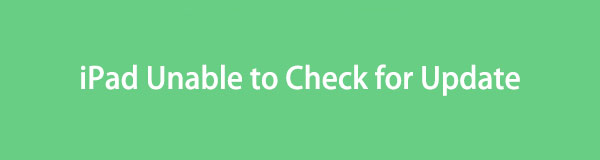
Μερικές φορές, μπορεί να αντιμετωπίσετε μια κατάσταση όπου η οθόνη του iPad σας λέει ότι η συσκευή δεν μπορεί να ελέγξει για ενημερώσεις. Σε αυτήν την περίπτωση, πρέπει να προβείτε σε ενέργειες για να επιτρέψετε στη συσκευή σας να ενημερωθεί ξανά με επιτυχία. Ως εκ τούτου, ετοιμάσαμε ορισμένες αξιόπιστες στρατηγικές για την επίλυση του προβλήματος με το iPad σας που δεν μπορεί να ελέγξει για ενημερώσεις. Μη διστάσετε να τα περιηγηθείτε παρακάτω και να λύσετε το πρόβλημα γρήγορα.
Πριν ασχοληθούμε με αυτό, θα πρέπει να δοκιμάσετε να επανεκκινήσετε το iPad σας, καθώς μπορεί να είναι ο ευκολότερος τρόπος για να διορθώσετε άγνωστα προβλήματα.
Βήματα: Σπρώξτε και αφήστε το Ανώτερος τόμος κουμπώστε γρήγορα και κάντε το ίδιο για το Χαμηλότερη ένταση κουμπί. Αμέσως μετά, κρατήστε πατημένο το κουμπί Power ή Top μέχρι να εμφανιστεί στην οθόνη το λογότυπο της Apple.
Στη συνέχεια, βεβαιωθείτε ότι η ενημερωμένη έκδοση iPadOS είναι συμβατή με τη συσκευή σας και ότι το δίκτυό σας λειτουργεί καλά στο iPad σας. Εάν όχι, μπορείτε να μεταβείτε σε άλλο Wi-Fi ή δεδομένα κινητής τηλεφωνίας και να δοκιμάσετε ξανά. Επιπλέον, μπορείτε ακόμη και να προσπαθήσετε να επαναφέρετε τις ρυθμίσεις δικτύου του iPad σας εάν υπάρχουν προβλήματα δικτύου.
Βήματα: Κατευθυνθείτε στη συσκευή σας ρυθμίσεις app και, στη συνέχεια, πατήστε General στην αρχική του οθόνη. Στη συνέχεια, επιλέξτε το Μεταφορά ή επαναφορά του iPad καρτέλα, στη συνέχεια, το Επαναφορά επιλογή στην ακόλουθη διεπαφή. Όταν εμφανιστούν οι επιλογές επαναφοράς, πατήστε το Επαναφορά ρυθμίσεων δικτύου να τελειώσω.
Εάν οι τρόποι που αναφέρονται παραπάνω δεν λειτουργούν, μεταβείτε στα παρακάτω μέρη για να μάθετε πώς να διορθώσετε το iPad σας.

Λίστα οδηγών
- Μέρος 1. Πώς να διορθώσετε ένα iPad που δεν μπορεί να ελεγχθεί για ενημέρωση με επανάληψη λήψης της ενημέρωσης
- Μέρος 2. Πώς να διορθώσετε ένα iPad που δεν μπορεί να ελέγξει για ενημέρωση με το FoneLab System Recovery iOS
- Μέρος 3. Πώς να διορθώσετε ένα iPad που δεν μπορεί να ελέγξει για ενημέρωση ελευθερώνοντας χώρο
- Μέρος 4. Συχνές ερωτήσεις σχετικά με τον τρόπο επιδιόρθωσης ενός iPad που δεν μπορεί να ελεγχθεί για ενημέρωση
Το FoneLab σάς δίνει τη δυνατότητα να ρυθμίσετε το iPhone / iPad / iPod από τη λειτουργία DFU, τη λειτουργία ανάκτησης, το λογότυπο της Apple, τη λειτουργία ακουστικών κλπ. Στην κανονική κατάσταση χωρίς απώλεια δεδομένων.
- Επίλυση των προβλημάτων του συστήματος iOS.
- Εξαγάγετε δεδομένα από απενεργοποιημένες συσκευές iOS χωρίς απώλεια δεδομένων.
- Είναι ασφαλές και εύκολο στη χρήση.
Μέρος 1. Πώς να διορθώσετε ένα iPad που δεν μπορεί να ελεγχθεί για ενημέρωση με επανάληψη λήψης της ενημέρωσης
Κατά την εγκατάσταση της τελευταίας σας ενημέρωσης iOS, ενδέχεται να προέκυψε κάποιο πρόβλημα, το οποίο επηρεάζει τη λειτουργία των ενημερώσεων λογισμικού. Ίσως χάσατε ξαφνικά τη σύνδεσή σας στο Διαδίκτυο ενώ η εγκατάσταση ήταν σε εξέλιξη. Επομένως, η διακοπή μπορεί να προκάλεσε την καταστροφή της ενημέρωσης, εμποδίζοντάς σας να ενημερώσετε το iPad σας στην πιο πρόσφατη έκδοση iOS. Η κατάργηση και η εκ νέου λήψη της νέας ενημέρωσης λογισμικού θα ήταν καλύτερο εάν η κατάστασή σας είναι παρόμοια. Αλλά αυτή τη φορά, βεβαιωθείτε ότι δεν θα υπάρξουν διακοπές και παραμένοντας στην οθόνη θα ήταν καλύτερο να ολοκληρώσετε την ενημέρωση ομαλά.
Τηρείτε την παρακάτω ασφαλή διαδικασία για να διορθώσετε το σφάλμα iPad που δεν είναι δυνατός ο έλεγχος για ενημερώσεις με επανάληψη λήψης:
Βήμα 1Επιλέξτε το ρυθμίσεις εικονίδιο στην αρχική οθόνη του iPad και, στη συνέχεια, πατήστε General στη διεπαφή του. Στη συνέχεια, ανοίξτε το iPad Storage για να βρείτε και να επιλέξετε την έκδοση iOS που θα διαγράψετε από τη λίστα. Στη συνέχεια, πατήστε Διαγραφή ενημέρωσης στην παρακάτω οθόνη.
Βήμα 2Μόλις διαγραφεί, επιστρέψτε στο ρυθμίσεις, μετά στο General οθόνη. Μόλις δείτε το Ενημέρωση λογισμικού καρτέλα, πατήστε το και θα εμφανιστούν οι διαθέσιμες ενημερώσεις iOS. Χτύπα το Λήψη και εγκατάσταση επιλογή κάτω αριστερά, εάν είναι διαθέσιμο για επιτυχή ενημέρωση του λογισμικού σας.
Όπως αναφέρθηκε, μια κακή σύνδεση μπορεί να διαταράξει και να αποτύχει στη λήψη σας αμέσως. Επομένως, πρέπει να διασφαλίσετε ότι τα δεδομένα κινητής τηλεφωνίας ή το WiFi στο οποίο είστε συνδεδεμένοι έχουν ισχυρό και σταθερό διαδίκτυο. Με αυτόν τον τρόπο, δεν θα αντιμετωπίσετε ξανά το ίδιο πρόβλημα.
Μέρος 2. Πώς να διορθώσετε ένα iPad που δεν μπορεί να ελέγξει για ενημέρωση με το FoneLab System Recovery iOS
Όσον αφορά τα προγράμματα επισκευής για τέτοια ζητήματα στο iPad σας, το Αποκατάσταση συστήματος FoneLab iOS εργαλείο είναι η λύση στην οποία μπορείτε να βασιστείτε. Λειτουργεί κυρίως για ζητήματα συστήματος, συμπεριλαμβανομένων μια συσκευή iOS που δεν μπορεί να ενημερώσει, είναι απενεργοποιημένο, δεν έχει υπηρεσία, δεν είναι δυνατή η φόρτιση, απέτυχε η επανεκκίνηση, περιμένει για ενεργοποίηση και πολλά άλλα. Επομένως, εάν ένα από αυτά τα προβλήματα ήταν ο λόγος που το iPad σας δεν μπορεί να ελέγξει για ενημερώσεις, μη διστάσετε να εγκαταστήσετε αυτό το πρόγραμμα τώρα στον υπολογιστή σας.
Το FoneLab σάς δίνει τη δυνατότητα να ρυθμίσετε το iPhone / iPad / iPod από τη λειτουργία DFU, τη λειτουργία ανάκτησης, το λογότυπο της Apple, τη λειτουργία ακουστικών κλπ. Στην κανονική κατάσταση χωρίς απώλεια δεδομένων.
- Επίλυση των προβλημάτων του συστήματος iOS.
- Εξαγάγετε δεδομένα από απενεργοποιημένες συσκευές iOS χωρίς απώλεια δεδομένων.
- Είναι ασφαλές και εύκολο στη χρήση.
Εκτός από την ευελιξία του να διορθώνει πολλά προβλήματα, το FoneLab iOS System Recovery προσφέρει επίσης πλεονεκτικές λειτουργίες. Για παράδειγμα, ο τύπος επισκευής για προχωρημένους μπορεί να σκουπίσει τα πάντα στη συσκευή σας, καθαρίζοντας όλο το περιεχόμενο και τις ρυθμίσεις της. Αλλά η τυπική λειτουργία είναι επίσης διαθέσιμη εάν προτιμάτε να διατηρείτε τα δεδομένα σας ασφαλή. Εν τω μεταξύ, με αυτό το εργαλείο ανάκτησης συστήματος, μπορείτε να περιμένετε μια διαδικασία φιλική προς το χρήστη λόγω των εύχρηστων λειτουργιών και της διεπαφής του.
Προσδιορίστε τα παρακάτω βήματα χωρίς προβλήματα ως παράδειγμα για την επιδιόρθωση της αδυναμίας ελέγχου για ενημέρωση σχετικά με το πρόβλημα με το iPad Αποκατάσταση συστήματος FoneLab iOS:
Βήμα 1Εγκαταστήστε το πρόγραμμα αποκτώντας πρώτα το πρόγραμμα εγκατάστασης FoneLab iOS System Recovery. Πάτα το Δωρεάν κατέβασμα καρτέλα στην κύρια σελίδα του για να το αποθηκεύσετε στον φάκελο "Λήψεις". Στη συνέχεια, η εγκατάσταση θα ξεκινήσει μόλις ανοίξετε το ληφθέν αρχείο και θα περάσουν μόνο λίγα δευτερόλεπτα για να μπορέσετε να το εκκινήσετε στην επιφάνεια εργασίας του υπολογιστή σας.
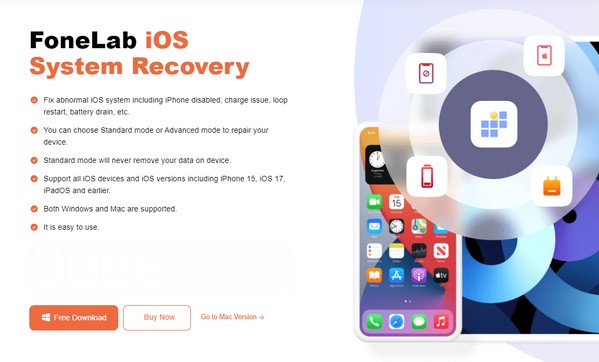
Βήμα 2Αγορά Αποκατάσταση συστήματος iOS στο επάνω δεξιό τμήμα της αρχικής διεπαφής. Θα παρουσιαστεί η καρτέλα Έναρξη, ώστε να μπορείτε να κάνετε κλικ σε αυτήν και να προβάλετε τις λειτουργίες επισκευής. Όπως αναφέρθηκε προηγουμένως, το Προηγμένη και Αρχικό οι λειτουργίες έχουν διαφορετικές λειτουργίες. Κάντε κλικ στον τύπο που προτιμάτε και, στη συνέχεια, συνδέστε τα άκρα ενός καλωδίου USB στο iPad και στον υπολογιστή για σύνδεση. Στη συνέχεια, κάντε κλικ Επιβεβαιώνω.
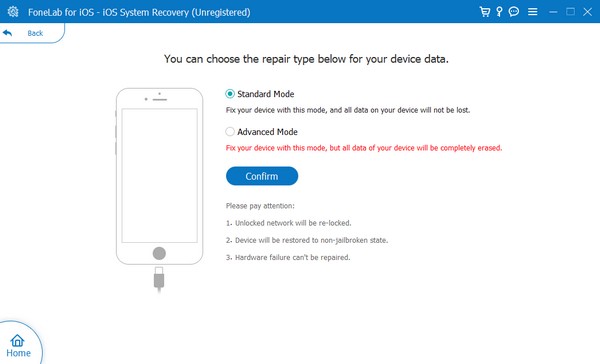
Βήμα 3Η επόμενη διεπαφή θα σας καλωσορίσει με τις οδηγίες στην οθόνη για διάφορα μοντέλα iOS. Κάντε κλικ στο μοντέλο του iPad στην επάνω περιοχή και θα εμφανιστούν οι καθορισμένες οδηγίες για τη συσκευή σας. Εισαγάγετε τη λειτουργία ανάκτησης μέσω αυτών για να αποθηκεύσετε το κατάλληλο πακέτο υλικολογισμικού και να διορθώσετε το πρόβλημα ενημέρωσης του iPad.
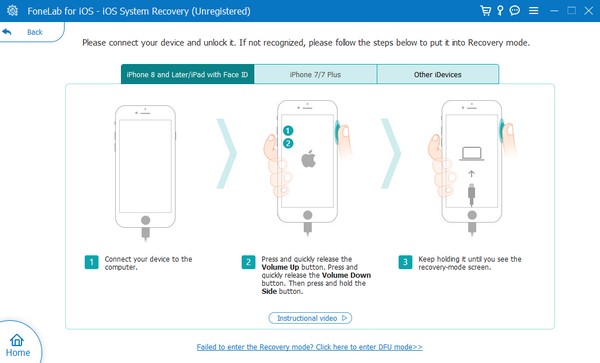
Το FoneLab σάς δίνει τη δυνατότητα να ρυθμίσετε το iPhone / iPad / iPod από τη λειτουργία DFU, τη λειτουργία ανάκτησης, το λογότυπο της Apple, τη λειτουργία ακουστικών κλπ. Στην κανονική κατάσταση χωρίς απώλεια δεδομένων.
- Επίλυση των προβλημάτων του συστήματος iOS.
- Εξαγάγετε δεδομένα από απενεργοποιημένες συσκευές iOS χωρίς απώλεια δεδομένων.
- Είναι ασφαλές και εύκολο στη χρήση.
Μέρος 3. Πώς να διορθώσετε ένα iPad που δεν μπορεί να ελέγξει για ενημέρωση ελευθερώνοντας χώρο
Άλλες πιθανές αιτίες περιλαμβάνουν επίσης την έλλειψη αποθήκευσης. Η ενημέρωση ενός συστήματος iOS καταναλώνει σημαντικό χώρο σε ένα iPad. Επομένως, ο αποθηκευτικός σας χώρος πρέπει να είναι αρκετός για τη διαχείριση της νέας ενημέρωσης. Εάν όχι, μπορεί να προκύψει πρόβλημα που προκαλεί τη συσκευή σας να μην ελέγχει για ενημερώσεις. Εάν το iPad σας το έχει βιώσει αυτό, προτείνουμε ανεπιφύλακτα να ελευθερώσετε χώρο. Μπορεί να οφείλεται στη διαγραφή των εφαρμογών που δεν χρησιμοποιείτε πλέον, σε περιττές εικόνες, βίντεο, αρχεία μουσικής κ.λπ. Εξάλλου, η διαγραφή δεδομένων σε ένα iPad είναι εύκολη και μπορεί να γίνει μέσα σε λίγα λεπτά.
Μιμηθείτε τις παρακάτω οδηγίες ασφαλείας για να επιδιορθώσετε ένα iPad που δεν μπορεί να ελέγξει για ενημερώσεις ελευθερώνοντας χώρο στο iPad:
Διαγραφή αρχείων πολυμέσων: Τα αρχεία πολυμέσων που είναι αποθηκευμένα σε ένα iPad αποθηκεύονται συνήθως στο Φωτογραφίες εφαρμογή. Επομένως, ανοίξτε το για να δείτε τα βίντεο και τις φωτογραφίες σας στην οθόνη. Στη συνέχεια, πατήστε Αγορά επάνω δεξιά και, στη συνέχεια, επιλέξτε τα αρχεία που δεν χρειάζεστε πλέον. Αφού το επιλέξετε, πατήστε το σύμβολο Κάδος κάτω δεξιά και μετά επιλέξτε Διαγραφή φωτογραφιών για ΕΠΙΒΕΒΑΙΩΣΗ.
Διαγραφή εφαρμογών: Άνοιγμα ρυθμίσεις και πατήστε General μόλις εμφανιστεί στη διεπαφή της εφαρμογής. Στη συνέχεια, αγγίζοντας το Αποθήκευση iPhone Η καρτέλα θα σας επιτρέψει να δείτε τις εφαρμογές που είναι εγκατεστημένες στο iPad σας. Επομένως, βρείτε τις εφαρμογές που δεν χρειάζεστε μόλις παρουσιαστούν. Μόλις βρεθεί, πατήστε το πρώτο που θέλετε να διαγράψετε και μετά σημειώστε Διαγραφή εφαρμογής στην επόμενη οθόνη για να ελευθερώσετε χώρο αποθήκευσης.
Μέρος 4. Συχνές ερωτήσεις σχετικά με τον τρόπο επιδιόρθωσης ενός iPad που δεν μπορεί να ελεγχθεί για ενημέρωση
Πώς μπορώ να διορθώσω το iPad Air που δεν μπορεί να ελέγξει για ενημερώσεις;
Χρησιμοποιήστε τις στρατηγικές και τις διαδικασίες που προτείνονται σε αυτό το άρθρο. Ανεξάρτητα από το μοντέλο του iPad σας, τα παρακάτω εξαρτήματα είναι αρκετά ευέλικτα για να επισκευάσετε τη συσκευή σας χωρίς κόπο. Έτσι, εγγυόμαστε ότι θα διορθώσουν με επιτυχία και αποτελεσματικά τα προβλήματα ενημέρωσης σας.
Γιατί το iPad μου έχει κολλήσει στην οθόνη επαλήθευσης της ενημέρωσης;
Μια ασταθής σύνδεση στο Διαδίκτυο είναι η κοινή αιτία αυτού. Μπορεί επίσης να οφείλεται σε μη φυσιολογικό σύστημα ή άλλα προβλήματα, αλλά μην ανησυχείτε. ο Αποκατάσταση συστήματος FoneLab iOS Το πρόγραμμα επισκευής μπορεί εύκολα να το διορθώσει, επομένως ελέγξτε τις παραπάνω λεπτομέρειες.
Ανεξάρτητα από το μοντέλο iPad ή τη συσκευή iOS που χρησιμοποιείτε, υπάρχει πάντα μια λύση όταν αντιμετωπίζετε προβλήματα. Εν τω μεταξύ, επισκεφθείτε το Αποκατάσταση συστήματος FoneLab iOS ιστοσελίδα για περισσότερα.
Το FoneLab σάς δίνει τη δυνατότητα να ρυθμίσετε το iPhone / iPad / iPod από τη λειτουργία DFU, τη λειτουργία ανάκτησης, το λογότυπο της Apple, τη λειτουργία ακουστικών κλπ. Στην κανονική κατάσταση χωρίς απώλεια δεδομένων.
- Επίλυση των προβλημάτων του συστήματος iOS.
- Εξαγάγετε δεδομένα από απενεργοποιημένες συσκευές iOS χωρίς απώλεια δεδομένων.
- Είναι ασφαλές και εύκολο στη χρήση.
